电脑连接蓝牙音箱没有声音怎么回事?电脑连接蓝牙音箱后没有声音修复方法
更新时间:2024-05-10 09:26:09作者:runxin
随着无线技术的不断发展,很多用户在给电脑外接设备时,也会采用无线蓝牙功能的方式来连接,其中就包括蓝牙音箱设备,可是在电脑连接完蓝牙音箱后,播放音乐或视频时却依旧没有声音外放,对此电脑连接蓝牙音箱没有声音怎么回事?以下就是有关电脑连接蓝牙音箱后没有声音修复方法。
具体方法如下:
1、打开电脑,点击开始,点击设置。
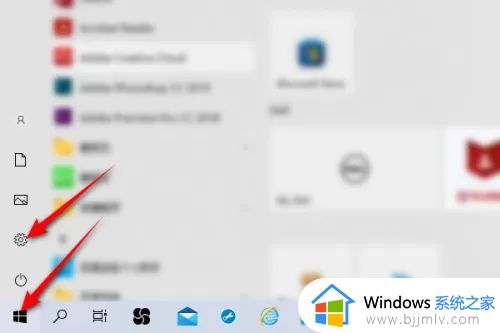
2、然后点击系统。
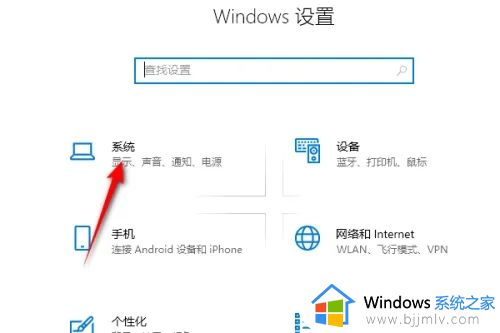
3、之后点击声音,点击声音控制面板。
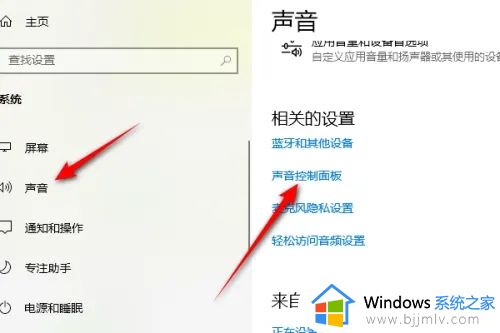
4、然后双击扬声器。
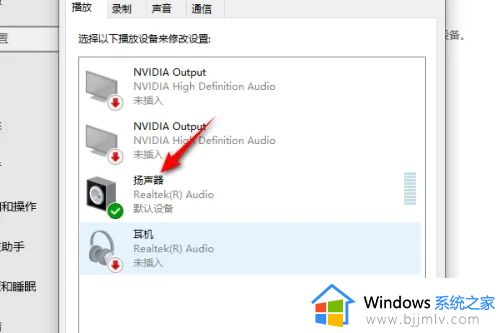
5、之后将音量的滑动按钮向右滑动,然后连接的蓝牙音箱就有声音了。
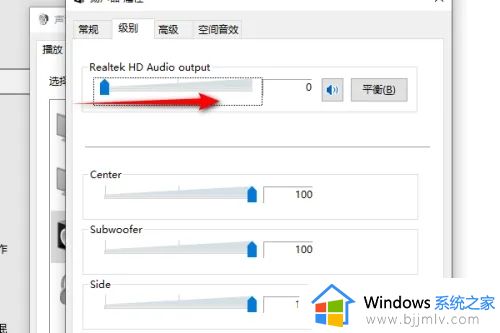
综上所述就是关于电脑连接蓝牙音箱后没有声音修复方法了,有遇到相同问题的用户可参考本文中介绍的步骤来进行修复,希望能够对大家有所帮助。
电脑连接蓝牙音箱没有声音怎么回事?电脑连接蓝牙音箱后没有声音修复方法相关教程
- 连接蓝牙没有声音是怎么回事 连接蓝牙没有声音什么原因
- 连接蓝牙没有声音怎么回事 连接蓝牙后无声音如何处理
- 蓝牙音响连接上怎么没有声音 蓝牙音箱连接成功但没有声音怎么解决
- 电脑蓝牙连接耳机没声音怎么回事 电脑连接蓝牙耳机后没有声音如何解决
- 蓝牙连上没声音是怎么回事 蓝牙连接了没声音怎么解决
- 连接蓝牙耳机没有声音怎么回事 蓝牙耳机连接后没有声音如何处理
- 蓝牙耳机连接后没有声音怎么办 蓝牙耳机连接上没有声音如何修复
- 蓝牙耳机连上没有声音什么问题 蓝牙耳机连接上电脑没声音怎么回事
- 蓝牙耳机能连接但是没声音是怎么回事 蓝牙耳机连接上电脑没声音如何解决
- 蓝牙音箱可以连台式电脑的吗 蓝牙音箱如何连台式电脑
- 惠普新电脑只有c盘没有d盘怎么办 惠普电脑只有一个C盘,如何分D盘
- 惠普电脑无法启动windows怎么办?惠普电脑无法启动系统如何 处理
- host在哪个文件夹里面 电脑hosts文件夹位置介绍
- word目录怎么生成 word目录自动生成步骤
- 惠普键盘win键怎么解锁 惠普键盘win键锁了按什么解锁
- 火绒驱动版本不匹配重启没用怎么办 火绒驱动版本不匹配重启依旧不匹配如何处理
电脑教程推荐
win10系统推荐